
スポンサードリンク
ウーバーイーツ(UberEats)配達員なり方|配達・宅配バイトやり方
「UberEats(ウーバーイーツ)」の「配達パートナー(配達員)」のなり方、宅配バイトのやり方について、解説していきます。
「UberEats(ウーバーイーツ)」の「配達パートナー(配達員)」になりたい人は、まずは「配達パートナーの登録フォーム」から、「個人情報」を入力して、「配達パートナー(配達員)」の「アカウント」を作成してください。
「UberEats(ウーバーイーツ)」の「配達パートナー(配達員)」の「登録方法については、以下で簡単に説明していきます。
UberEats(ウーバーイーツ)配達員の登録方法
「UberEats(ウーバーイーツ)」の「配達パートナー(配達員)」になるためには「WEBからアカウントを作成する」ことと、「パートナーセンター(事務所)でアカウントを有効化してもらう」ことの「2つの手順」を踏む必要があります。
ですので、以下の登録方法の手順について、説明していきます。
UberEats(ウーバーイーツ)配達パートナー登録方法
- 「WEB(ウェブ)」から「登録フォーム」に「必要事項」を入力し「アカウント」を作成する
- 「パートナーセンター(事務所)」へ行き、作成した「アカウント」を「有効化」してもらう
UberEats(ウーバーイーツ)配達パートナー「登録のやり方」
「UberEats(ウーバーイーツ)」の「配達パートナー(配達員)」になるための登録方法について、解説していきます。
まずは、「配達パートナー(配達員)」の「登録フォーム」から、「必要事項」を入力していってください。
「WEB登録」で「アカウントを作成する」
「アカウント作成時」に、「報酬」が振り込まれる「銀行口座情報」や、配達の仕事で使用する「車両」の登録を、求められますので、そちらの情報も入力していってください。
ちなみに、「UberEats(ウーバーイーツ)」の「配達パートナー(配達員)」が配達の仕事で利用できる「車両」は、「アカウント」に登録した「登録車両」のみです。
「アカウント」に登録した「登録車両」以外で、配達の仕事をしてしまうと、バレた場合は、最悪、「アカウント停止」などの「ペナルティ」を受けることになりますので、気を付けてください。(登録車両は後で変更することも可能です)
また、「UberEats(ウーバーイーツ)」の「配達パートナー(配達員)」が利用する「登録車両」は、自分で所有している「自転車」や「原付バイク」がない場合は、「レンタサイクル」や「レンタルバイク」の会社で、借りたものでも利用可能ですので、ご検討ください。
UberEats(ウーバーイーツ)と契約しているレンタル会社
「パートナーセンター」へ行き「アカウントを有効化する」
「WEB(ウェブ)」からの「アカウント作成」が終了したら、すぐに「UberEats(ウーバーイーツ)」の「配達パートナー(配達員)」として「配達の仕事」が出来るわけではありません。
「アカウント作成」しただけでは、「配達用バッグ」も持っていませんし、「作成したアカウント」も「有効化」されていないため、「アカウントの有効化」や「配達バッグ」をレンタルするために「パートナーセンター」と呼ばれる、「UberEats(ウーバーイーツ)」の「事務所」に行きましょう。
「UberEats(ウーバーイーツ)」の「パートナーセンター」は、主要な「配達エリア」に点在していますので、自分いる所の近くにある「パートナーセンター」に行き、「アカウントの有効化」と「配達バッグ」のレンタルをしてきましょう。
「パートナーセンター」の「場所」や「営業時間」に関しては、下に貼ったリンクの「記事中」にある「パートナーガイド」を読むと記載されていますので、そちらをご覧ください。
UberEats(ウーバーイーツ)配達パートナー「持ち物」
「パートナーセンター」での「アカウントの有効化」と「配達バッグ」の受け渡しなどが完了すると、すぐに「配達の仕事」が出来るようになるのですが、「配達の仕事」を行う前に、「配達で必要な物(便利グッズ・必須アイテム)」を準備しましょう。
僕が経験した上で、「UberEats(ウーバーイーツ)」の「配達パートナー(配達員)」として「準備して良かったアイテム」を、以下にまとめましたので、よければチェックしてみてください。
①配達パートナー「必須アイテム」
- 登録車両(登録した車両しか配達に利用できません)
- Uber Driverアプリがインストールされた「スマホ」
- 配達用バッグ(パートナーセンターで配布)
②配達にあると「便利なグッズ」
- ヘルメット(原付バイクの人は必須)
- スマホスタンド(自転車に取り付けるタイプ)
- モバイルバッテリー(配達中のスマホの電池切れは致命的。アプリ起動で、バッテリーの減りが早いので、モバイルバッテリーは、ほぼ必須アイテム)
- タオル(汗拭き用)
- サバイバルシート(配達用バッグの中にできる隙間を埋めたり、商品の保温・保冷効果もあり一石二鳥)
- レインコート(急な雨対策に)
- 少サイズの保冷バッグ(配達バッグの中に入れておき、小さい商品の場合に使用する)
上記アイテムの中でも「モバイルバッテリー」と「サバイバルシート」は、用意しておいた方が良いです。どちらも何かと便利ですので、準備しておきましょう。
③交通事故防止で用意すると良い「アイテム」
- 反射材用品(夜道で車から目立つように)
- LEDライト(自転車にライトが付いていない場合)
- 明るい目立つ色の服装(夜道でヒカル服装だと、なおグッド)
- 懐中電灯(車両から降りて、手元が暗い場合に使用する)
「UberEats(ウーバーイーツ)」の「配達パートナー(配達員)」として「夜」や「深夜」の配達をしたい人は、上記のような「夜でも交通事故に合わない予防グッズ」を準備しておくと、多少は安心して、配達の仕事が出来るようになると思います。
 ウーバーイーツ名古屋おすすめ人気店舗・注文メニュー・愛知県配達エリア登録
ウーバーイーツ名古屋おすすめ人気店舗・注文メニュー・愛知県配達エリア登録
UberEats(ウーバーイーツ)配達員が現金払い設定を登録する方法
「UberEats(ウーバーイーツ)」には、最近「現金払い」が追加され、「注文者(ユーザー)」の中にも、「現金支払い」をする人が増えてきました。
そこで、今回は「UberEats(ウーバーイーツ)」の「配達パートナー(配達員)」が、「現金払い」の「お客さん」に対応できるように「現金払い」を許可する設定の変更方法を、解説していきたいと思います。
UberEats(ウーバーイーツ)配達員の現金払い設定方法
「UberEats(ウーバーイーツ)」の「現金払い」に関しては、「注文者」も「配達パートナー(配達員)」も、最初は「設定」が「オフ」になっていますので、「現金払い」で「商品」を注文したい「注文者」や、「現金払い」の「配達リクエスト」を受けたい「配達パートナー(配達員)」は、「現金払い」の「設定」を「オン」に、変更しましょう。
UberEats(ウーバーイーツ)注文者が選択できる支払い方法
「UberEats(ウーバーイーツ)」の「支払い方法」に関しては、最近は「選択肢」も増えてきているため、「注文者(ユーザー)」にとっても、「UberEats(ウーバーイーツ)」を利用しやすくなってきています。
日本で「UberEats(ウーバーイーツ)」の「サービス」が開始された当初は、支払い方法は、「カード決済(クレジットカード・デビットカード)」のみでしたが、最近になって「UberEats(ウーバーイーツ)」の「支払い方法」に「現金払い」と「Apple Pay(アップルペイ)」「LINE Pay(ラインペイ)」が追加されたことにより、当初は「支払いがカードのみ」だった為に、「UberEats(ウーバーイーツ)」のサービスを利用して来なかった人達も、最近では、徐々に「UberEats(ウーバーイーツ)」を利用し始めている印象があります。
UberEats(ウーバーイーツ)の支払い方法
- クレジットカード払い
- デビットカード払い
- Apple Pay払い(アップルペイ)
- LINE Pay払い(ラインペイ)
- 現金払い
UberEats(ウーバーイーツ)配達員の現金払い設定の手順
「UberEats(ウーバーイーツ)」の、現役「配達パートナー(配達員)」さんと話した時に、最近は多い時で「20%が現金払い」だったという人もいました。
それほど、「UberEats(ウーバーイーツ)」にも「現金払い」が増えてきているのだなと感じました。
「UberEats(ウーバーイーツ)」の「配達パートナー(配達員)」が「現金払い」の「配達リクエスト」を受けるためには、「現金払い」の設定を「オン」にして、「釣銭(お釣り)」を、自分で用意しておく必要があります。
この「現金払い」の「配達リクエスト」は、通常「オフ」になっていて、「オン」にしていない「配達パートナー(配達員)」には「配達リクエスト」が入って来ないようになっているからです。
そこで今回は「UberEats(ウーバーイーツ)」の「配達パートナー(配達員)」が「現金払い設定」に変更する方法について、解説していきたいと思います。
UberEats(ウーバーイーツ)配達員の現金払い設定のやり方
「UberEats(ウーバーイーツ)」の「配達パートナー(配達員)」が、「現金払い」の「配達リクエスト」を受ける場合は、あらかじめ「現金払い設定」を、「オフ⇒オン」に変更する必要があります。
「UberEats(ウーバーイーツ)」の「配達パートナー(配達員)」が、「現金払い設定」を変更する「手順」は、以下の通りとなります。
配達員が現金払い設定を「オン」にする方法
- 「Uber Driverアプリ」を起動する
- 「メニュー」から「アカウント」をタップする
- 「お支払い」をタップする
- 「お支払い方法を追加」をタップする
- 「自分のクレジットカード情報」を入力する
- 「カード情報」を入力したら、2営業日ほど待つ
- 「2営業日」ほど経ったら、「Uber Driverアプリ」を起動させて、トップ画面右下に表示されている「設定」ボタンをタップする
- 「画面」が切り替わったら、もう1度、画面右下に表示されている「設定ボタン」をタップする
- 「現金払いを受け付ける」ボタンを「オフ⇒オン」にする
- 「お釣り」を自分で用意する
- 「現金払い」の「配達リクエスト」が届くようになるので、後は、通常通り「配達リクエスト」を受けて、配達の仕事を行う
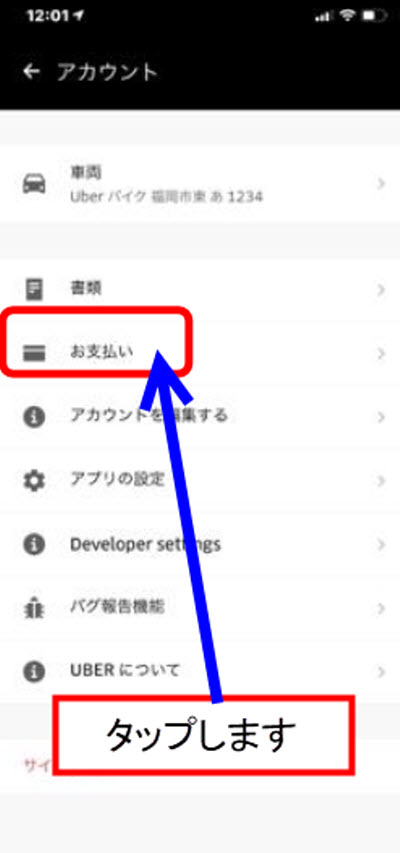
「メニュー」⇒「アカウント」⇒「お支払い」をタップしていきます。
「UberEats(ウーバーイーツ)」の「配達パートナー(配達員)」が、「現金払い」の「配達リクエスト」を受け取るようにするためには、「配達パートナー専用アプリ」である「Uber Driverアプリ」から、「現金払い設定」を「オフ⇒オン」に変更する必要があります。
まずは、あなたの「Uber Driverアプリ」に「クレジットカード情報」を登録していきます。
なぜ、「配達パートナー(配達員)」が、最初に「クレジットカード情報」を登録するかと言うと、「UberEats(ウーバーイーツ)」の「配達パートナー(配達員)」が「現金払い」でお客様から「お金」を受け取った場合、受け取った現金は、一旦、「配達パートナー(配達員)」の懐に入ります。
しかし、「配達パートナー(配達員)」が、お客様から受け取った「現金」の中には、本来「UberEats(ウーバーイーツ)」側が受け取る「手数料」や、「レストランパートナー(飲食店)」にバックする「売り上げの一部」なども含まれているのです。
そこで、「UberEats(ウーバーイーツ)」側は、あなたに「クレジットカード情報」を登録させて、毎週の「配送報酬(給料)」から、「UberEats(ウーバーイーツ)」側が受け取るはずの「金額」を引き落とす作業を行うのです。
そのための「クレジットカード情報」の登録なわけです。
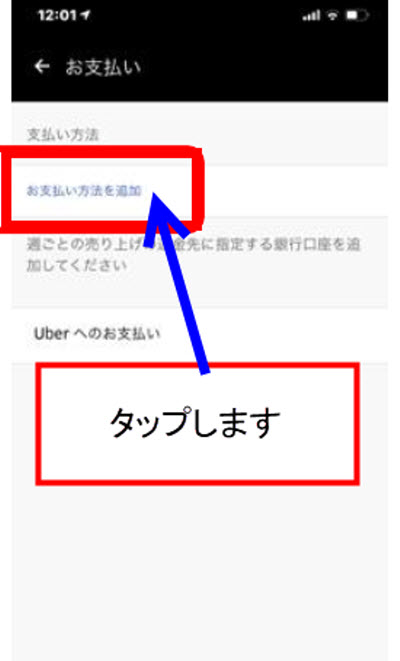
「お支払い方法」をタップします。
「Uber Driverアプリ」に「クレジットカード情報」を入力していきます。
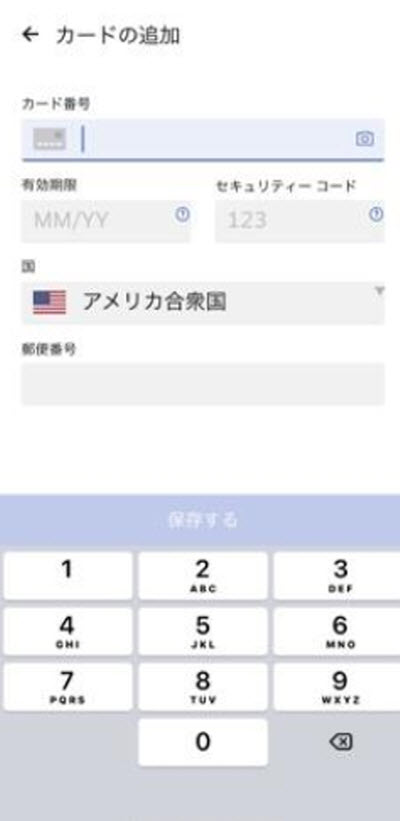
「クレジットカード情報」を登録してからは、「アプリ」に設定が反映されるまで、「2営業日」ほど、待ってください。
「2営業日」ほど待つと、「Uber Driverアプリ」の画面右下に、これまで表示されていなかった「設定」アイコンが表示されていますので、それをタップします。
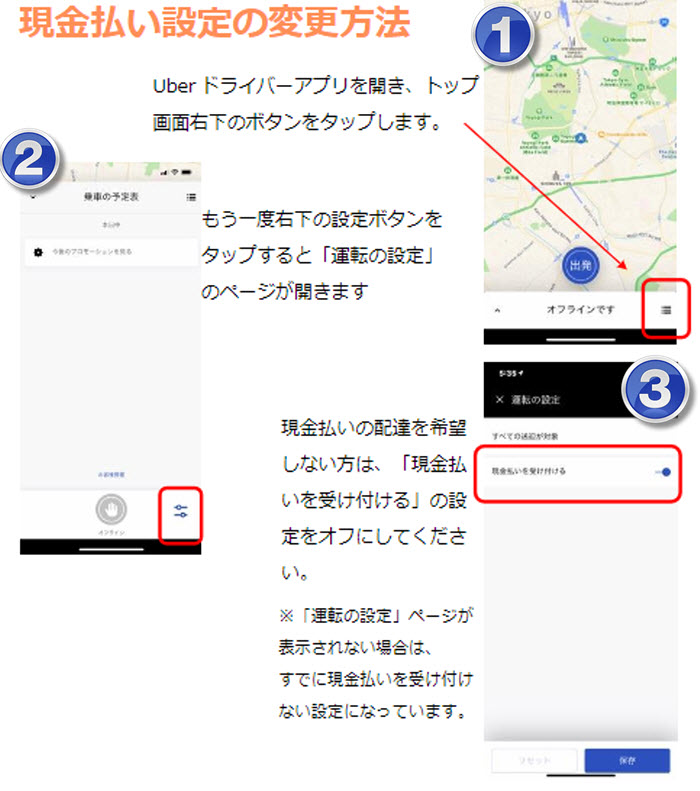
さらに表示された画面の右下の「運転の設定」アイコンをタップして表示された「運転の設定」画面で、「現金払いを受け付ける」のボタンを「オフ⇒オン」に切り替えると、「現金払い設定」の変更は、完了です。
後は、通常通り、「UberEats(ウーバーイーツ)」の「配達エリア(対応地域)」に入り、「Uber Driverアプリ」をオンにして起動すると、通常の「配達リクエスト」に交じり、「現金払い」のお客さんの「配達リクエスト」も入ってくるようになるので、いつも通り「配達の仕事」を行って、商品を渡す時に、現金でお金を貰ってください。
お客さんから貰った「現金」は、そのまま「配達パートナー(配達員)」に渡りますが、本来、「UberEats(ウーバーイーツ)」側の手数料や、レストランパートナーに支払う売上金も含まれている額ですので、多く貰い過ぎている分は、毎週、「配達パートナー(配達員)」に振り込まれる「報酬(給料)」から、貰い過ぎている分を減らされた金額が振り込まれます。
あと「現金払い」を許可した「配達パートナー(配達員)」が、忘れず用意しておいてもらいたいのは、「現金のお釣り(釣銭)」です。
「注文者」の中には、商品代金ぴったりのお金を用意していない人もいますので、「配達の仕事」を始める前に、必ず「釣銭」の用意は、忘れずにしておくようにしてください。
- 「釣銭(お釣り)」を忘れずに用意して、配達の仕事を開始してください。
 ウーバーイーツ大阪おすすめ人気店舗・注文メニュー・配達エリア登録
ウーバーイーツ大阪おすすめ人気店舗・注文メニュー・配達エリア登録
UberEats(ウーバーイーツ)配達員なり方「まとめ」
今回は「UberEats(ウーバーイーツ)」の「配達パートナー(配達員)」の「なり方」や、「宅配バイトのやり方」について、解説してきました。
「UberEats(ウーバーイーツ)」の「配達パートナー(配達員)」になりたい人は、まずは「WEB登録」から「アカウントを作成」してください。
「WEB登録」から「アカウント」が作成できたら、「パートナーセンター」へ行き、「アカウントの有効化」と「配達バッグ」を配布してもらい、「配達の仕事」を始めてみてください。
 Anycaカーシェアリング副業|エニカ車副業・外車・オープンカー・レンタカー登録方法
Anycaカーシェアリング副業|エニカ車副業・外車・オープンカー・レンタカー登録方法
「LINEスマート投資」ラインのワンコイン投資の始め方

















